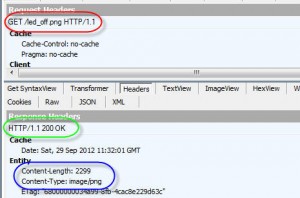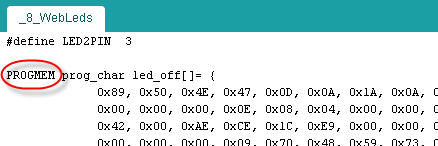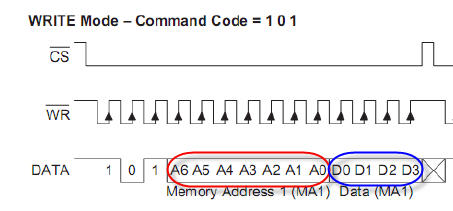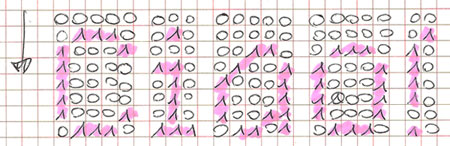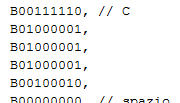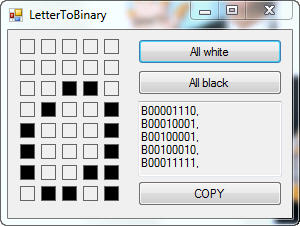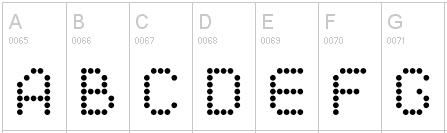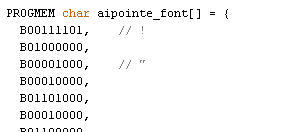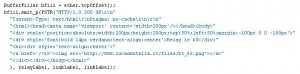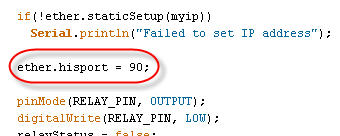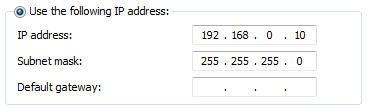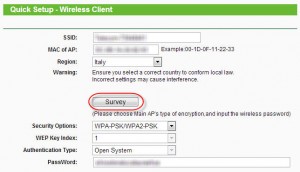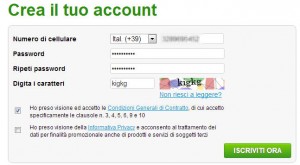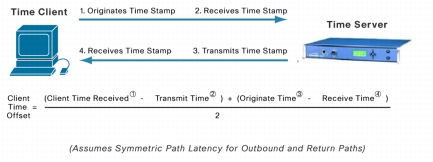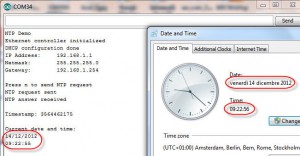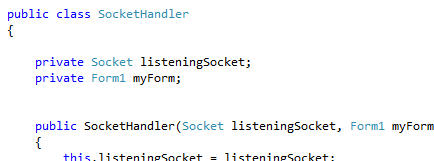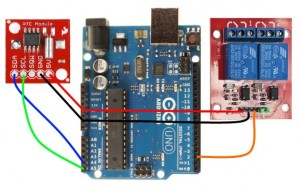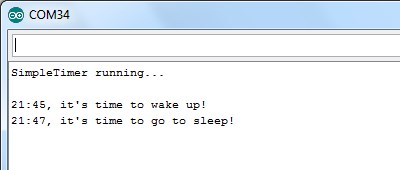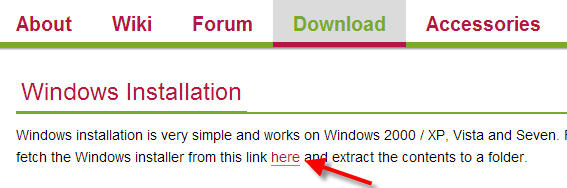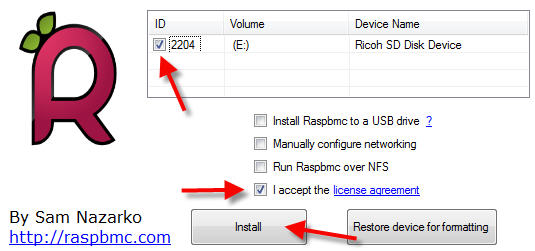Qualche tempo fa ho acquistato da SureElectronics un display a matrice di led.
Image may be NSFW.
Clik here to view.
Il prodotto è costituito da 4 matrici di 8×8 led, controllate dall’integrato HT1632C di Holtek:
Image may be NSFW.
Clik here to view.
In questo primo tutorial vedremo come comunicare con il chip di controllo…
PROTOCOLLO DI COMUNICAZIONE
L’integrato HT1632C adotta un protocollo simile a quello SPI; è possibile controllarlo attraverso 3 PIN:
- CS (chip select)
- DATA
- WR (write)
Il pin CS va portato a livello logico o per abilitare la comunicazione; il display di SureElectronics consente una configurazione a cascata potendo collegare fino a 4 moduli uno dopo l’altro. Sul retro del display è disponibile un dip switch per configurare il particolare indrizzo del singolo display:
Image may be NSFW.
Clik here to view.
Il connettore presenta, tra gli altri collegamenti, 4 PIN di chip select attraverso i quali è possibile attivare uno dei 4 display collegati in cascata:
Image may be NSFW.
Clik here to view.
Attraverso il pin DATA avviene la comunicazione seriale sia in input che in output. Internamente al chip HT1632C è già presente una resistenza di pull-up.
Il pin WR controlla la scrittura verso l’integrato HT1632C: il livello logico del pin DATA viene letto sul fronte di salita (da livello logico 0 a livello logico 1) di tale pin.
Se è necessario ricevere dei dati dall’integrato, è inoltre disponibile il pin RD che – in maniera simile al pin WR – indica all’integrato quando rendere disponibile il dato sul pin DATA.
INDIRIZZAMENTO
L’integrato HT1632C ha una memoria RAM organizzata in 64×4 bits; ad ogni cella di memoria corrisponde una uscita. Un valore logico alto memorizzato nella cella, corrisponde ad un valore logico alto dell’uscita (e quindi all’accensione del led).
Attraverso dei comandi di READ e WRITE è possibile controllare il contenuto della RAM e quindi lo stato delle uscite. Entrambi i comandi supportano sia l’accesso ad un singolo banco di memoria, sia la possibilità di controllare, con una singola operazione, tutte le celle.
CONCLUSIONI
In questo primo tutorial abbiamo dato uno sguardo al display e al chip di controllo; nel prossimo vedremo come comandarlo da Arduino… stay tuned!